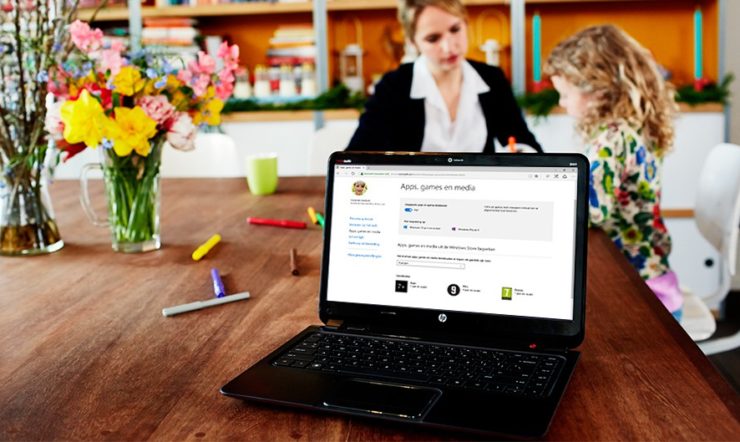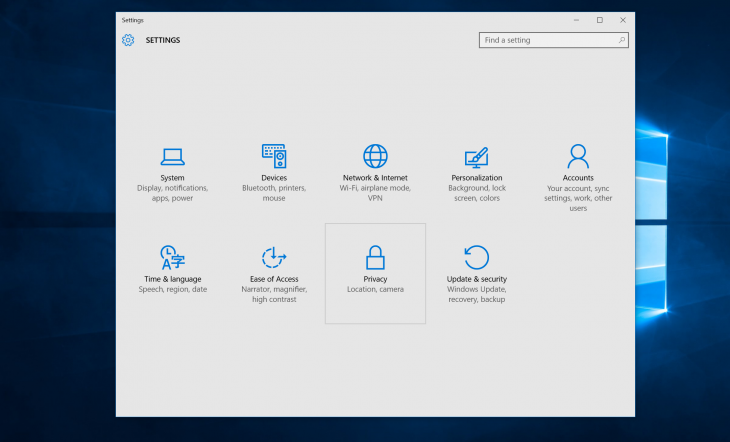Windows 10 propose une interface d’utilisation naturelle. Cela signifie que vous pouvez utiliser l’appareil avec de simples gestes de la main et en l’effleurant du bout des doigts et que, ainsi, pouvez travailler avec des textes écrits à la main. À vous de choisir !
Bien entendu, vous avez besoin d’un appareil capable de fonctionner avec l’interface naturelle de Windows 10. Un exemple d’un tel appareil est la Microsoft Surface qui, en fait, est un ordinateur portable et une tablette en un seul appareil. La Surface intègre le meilleur de ces deux mondes : vous pouvez utiliser l’appareil comme un ordinateur portable – grâce au Type Cover – mais aussi comme une tablette. À vous de choisir. La Surface fonctionne avec Windows 10 et s’adapte ainsi automatiquement à votre manière de travailler. Vous pouvez recourir à un stylet pour utiliser l’appareil mais pouvez également effleurer l’écran du bout des doigts. Il est toutefois également possible d’utiliser le clavier précité ainsi qu’une souris.
Grâce au principe de mouvements naturels, le processus de prise en main est rapide et l’utilisation de l’appareil est simple. Quelques exemples d’utilisation de l’interface naturelle de Windows 10 :
Touch
Les possibilités d’utilisation tactile de Windows 10 sont multiples. Cela signifie que vous pouvez travailler avec votre ordinateur en utilisant vos doigts. Vous pouvez par exemple tapoter deux fois sur une photo pour l’agrandir ou effleurer l’écran d’un mouvement vers le bas pour pouvoir feuilleter un document. Windows détecte automatiquement si vous utilisez la fonction tactile et adapte, en fonction, l’interface d’utilisation. Ainsi, dans certains programmes, les touches sont éloignées les unes des autres de sorte à ce que l’utilisateur puisse les toucher plus aisément du bout des doigts. Pratique !
Stylet
Le stylet est un instrument idéal pour sélectionner avec précision certains éléments ou bien pour ajouter du texte écrit à la main. Dans ce cadre, les possibilités d’utilisation sont, bien entendu, multiples : on peut songer à une liste de courses ou bien à des notes prises pendant une réunion. Le Surface Pen permet d’écrire avec la même précision qu’un stylo à bille sur du papier. La seule différence est que l’encre est « numérique ». Envie d’une couleur différente pour prendre vos notes ? Qu’à cela ne tienne, pour votre stylet Surface, vous disposez d’un large éventail de coloris. Mieux encore, le stylet Surface lui permet de se passer de papier pour dessiner. Avec 1.024 points de pression, l’esquisse est aussi naturelle que sur papier. Pour davantage de précision, plusieurs mines interchangeables sont disponibles. Et pour effacer, vous pouvez utiliser la gomme numérique située au sommet du stylet, tout comme n’importe quel crayon. En plus, le stylet Surface est particulièrement adaptée à l’usage de divers logiciels de création graphique tels qu’Adobe Photoshop, Autocad et iTunes.
Clavier et souris
Outre la possibilité d’utiliser un stylet et d’exécuter tactilement nombre d’actions, Windows 10 fonctionne également avec un clavier et une souris. Il s’agit là d’outils idéaux pour la rédaction de longs textes ou pour faire votre comptabilité. Vous pouvez passer très facilement d’un mode d’utilisation à un autre. Le clavier Type Cover offre par ailleurs la vitesse et les fonctionnalités d’un clavier classique, tout en faisant fonction de protection d’écran lors des déplacements. Rétro-éclairé, il est tout aussi efficace dans l’obscurité : idéal pour terminer de rédiger un e-mail ou une présentation PowerPoint !

Idéal pour les logiciels graphiques
Vous êtes de nature créative ? L’interface d’utilisation naturelle est particulièrement adaptée à l’usage de divers logiciels de création graphique tels qu’Adobe Illustrator CC et Photoshop CC. Ces programmes de création graphique sont entièrement adaptés à l’utilisation avec le Surface Pen et des mouvements tactiles multitouch. Ceci vous permet de travailler des images de manière très naturelle. Ainsi, votre créativité est sans limite.